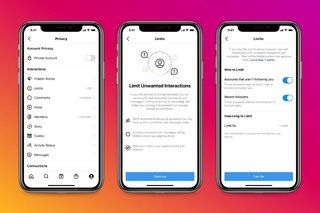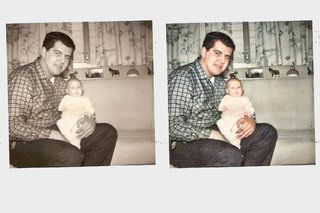Kas ir divu faktoru autentifikācija un kāpēc tā jāizmanto? Kā arī iespējot Apple,
Kāpēc var uzticētiesŠī lapa ir tulkota, izmantojot mākslīgo intelektu un mašīnmācīšanos.
-Pēdējos gados, iespējams, esat dzirdējuši dažādus uzņēmumus, lietotņu veidotājus un pakalpojumu sniedzējus, kuri paziņo, ka uzsāk divu faktoru verifikāciju vai divu faktoru autentifikāciju.
Ja esat kādreiz domājuši, kas tas ir, vai tas ir tā vērts, mēs centīsimies atbildēt uz jūsu jautājumiem, izmantojot šo funkciju.
Kas ir divu faktoru autentifikācija?
Lai to sadalītu visvienkāršākajā skaidrojumā, tas būtībā ir saistīts ar otrā aizsardzības slāņa pievienošanu savam kontam, lietotnei vai pakalpojumam kopā ar parasto pieteikšanās metodi. Vairumā gadījumu tas ietver koda saņemšanu īsziņā uz jūsu mobilā tālruņa numuru, taču arvien vairāk lietojumprogrammu un pakalpojumu kā paziņojumu nosūta apstiprinājuma numuru uz jūsu ierīci. Dažreiz varat pieskarties paziņojumam, lai apstiprinātu pieteikšanos.
- Kā iespējot WhatsApp divpakāpju verifikāciju iPhone un Android ierīcēs
Kā divu faktoru autentifikācija padara jūsu kontu drošāku?
Ideja ir tāda, ka jūs pievienojat apstiprinājuma soli savam pieteikšanās mēģinājumam. Izmantojot SMS piemēru, tas nozīmē, ka neviens nevar pieteikties attiecīgajā kontā no jaunas ierīces, pat ja viņam ir jūsu parole.
Kad kāds mēģina pieteikties jūsu kontā no jaunas ierīces vai pat no jauna pārlūka, izmantojot jūsu paroli, nospiežot taustiņu Enter vai iesniegt, tiks atvērts jauns ekrāns, kurā tiek pieprasīts kods. Šis kods ir nosūtīts uz mobilā tālruņa numuru, kas reģistrēts kā SMS.
Dažas lietotnes, kas izmanto paziņojumus, arī nosūta jums kodu. Bet arvien biežāk lietotnes vienkārši nosūta paziņojumu uz jūsu galvenajām ierīcēm, lai jūs varētu apstiprināt, ka pierakstījāties jūs (citiem vārdiem sakot, bez koda)
Vai divpakāpju autentifikācijai vienmēr ir nepieciešams mobilā tālruņa numurs?
Piemēram, WhatsApp nevar izmantot jūsu mobilā tālruņa numuru kā otro verifikācijas metodi, jo tā ir galvenā pieteikšanās metode. Tāpēc ik pa laikam vai kad piesakāties no jauna viedtālruņa, jums tiek prasīts ievadīt sešciparu PIN.
- Snapchat beidzot pievieno divu faktoru autentifikāciju - lūk, kā droši pierakstīties
Lai gan Apple iCloud konta drošībai izmanto īsziņu verifikāciju, tā izmanto arī uzticamo ierīču metodi. Izmantojot šo metodi, jūs nosūtāt četrciparu kodu tieši uz uzticamu un pārbaudītu ierīci, kas pēc tam, kad atbloķējat iPhone vai iPad, parādās nelielā ekrāna logā.
Ja īsziņas netiek izmantotas, bieži vien ir iespēja iegūt divu faktoru autentifikācijas kodu no īpašas lietojumprogrammas, piemēram, Google autentifikators . Šāda veida lietojumprogrammas vienkārši piedāvā piekļuvi karstajam kodam, kas mainās pēc noteikta laika perioda un tāpēc ir pastāvīgi drošs, taču nodrošina ātru un ērtu piekļuvi jūsu kontam.
Kas notiek, ja pazaudēju tālruni?
Lielākā daļa pakalpojumu, kā minēts iepriekš, piedāvā vairāk nekā tikai tālruņa numuru SMS pieteikšanās metodi. Gandrīz visi no tiem piedāvās iespēju ģenerēt rezerves kodus vai, tāpat kā Apple, sniegs jums atkopšanas atslēgu, kas ir patiešām gara burtu un ciparu virkne, ko varat ievadīt, nevis izmantot paroli un SMS kodu.
Noteikti iestatiet atkopšanas atslēgu un glabājiet to drošā vietā, piemēram, ar paroli aizsargātā dokumentā vai drošas paroles lietojumprogrammā.
- PlayStation Network pievieno divu faktoru autentifikāciju - lūk, kā tā darbojas
Tas ir tā vērts?
Jā. Pilnīgi noteikti. Kad tas ir iestatīts, jums vienkārši jāpievieno papildu darbība, lai pieteiktos savā kontā no jaunas ierīces vai pārlūkprogrammas.
viegli zīmēt lietas
To vienmēr ir vērts darīt, un tā nedarīšana bieži var izraisīt murgus privātumā. A Washington Post raksts atklāja, cik tas var būt bīstami. Ir bijuši vairāki ziņojumi par incidentiem, kad viedo māju kameru īpašniekiem ir uzlauztas ierīces un noziedznieki tos izspiegojuši tikai tāpēc, ka viņi to nav izdarījuši. viņi izmantoja spēcīgu paroli viņi arī neaktivizēja divu faktoru autentifikāciju.
Gadījumā, ja kāds ir ieguvis jūsu paroli un mēģina ievadīt jūsu kontu, jūs mierīgi zināsit, ka nevarat pieteikties bez tālruņa, kas, pat ja jums tas ir, iespējams, ir bloķēts un aizsargāts paroli, paraugu vai pirkstu nospiedumu skenēšanu.
Lai pievienotu lielāku privātumu, operētājsistēmās Android un iOS ir iestatījumi, kas nodrošina, ka varat bloķēt SMS paziņojumu parādīšanos bloķēšanas ekrānā. Vienkārši dodieties uz Iestatījumi> Paziņojumi un izvēlieties, kuras lietotnes bloķēšanas ekrānā vēlaties parādīt informāciju, vai arī slēpt sensitīvu informāciju (operētājsistēmā Android).
Kā pārvietot Google autentifikatoru uz jaunu tālruni
Ja tālrunī esat iestatījis Google autentifikatoru un tam ir pievienoti vairāki konti no dažādām vietnēm un lietotnēm, iespējams, jūs uztraucaties par pāreju uz jaunu ierīci.
Ja iegādājaties jaunu tālruni, neatkarīgi no tā, vai tas ir Android vai iPhone, tagad visu Google autentifikatora kontu ir iespējams pārvietot uz jauno ierīci vienā piegājienā, nepārvietojot katru kontu atsevišķi. Kas ir pārsteidzoši.
Lai to izdarītu, atveriet Lietotne Google autentifikators savā vecajā ierīcē un noklikšķiniet uz izvēlnes pogas, pēc tam “pārsūtīt kontus”, pēc tam atlasiet “Eksportēt kontus”, atlasiet visus kontus, kurus vēlaties eksportēt, un pēc tam noklikšķiniet uz Tālāk. Tādējādi tiks ģenerēts (vai divi) QR kods, kuru varēs skenēt.
Turpiniet strādāt, pēc tam atveriet lietotni savā jaunajā tālrunī. Noklikšķiniet uz tās pašas izvēlnes pogas un “pārsūtīt kontus”, pēc tam atlasiet “Importēt kontus”, tad jums būs iespēja skenēt QR kodu sākotnējā tālrunī un vienkārši importēt visu kontu sarakstu vienā darbībā. Bezrūpīga drošība jūsu jaunajā ierīcē. Vienkārši neaizmirstiet notīrīt veco tālruni, ja to vairs neizmantojat, jo tur būs arī konti.
Kā iespējot divu faktoru verifikāciju pakalpojumos iCloud, Gmail, Twitter utt.?
Lielākajai daļai jūsu kontu parasti divu faktoru verifikācijas opcija ir atrodama jūsu konta drošības iestatījumos. Parasti tas nozīmē tikai atrast konfigurācijas opcijas, kas parasti ir vienkārši. Lielākajai daļai pakalpojumu, kurā piesakāties, būs iespēja, taču šeit ir daži no populārākajiem pakalpojumiem:
Kā iespējot Apple divpakāpju verifikāciju
Lai iegūtu savu Apple ID vai iCloud kontu, dodieties uz appleid.apple.com , pēc tam piesakieties savā kontā un sadaļā Drošība atrodiet divpakāpju verifikāciju un izvēlieties to ieslēgt.
Tad tas iet cauri iestatīšanas procesam, kas ir patiešām vienkārši izpildāms. Noteikti izveidojiet arī atkopšanas atslēgu un pēc tam pierakstiet to drošā vietā, kur jūs zināt, ka nekad to nepazaudēsit. Labākie platjoslas piedāvājumi: bezmaksas £ 110 MasterCard ar 67 MB BT par £ 31.99 / m AutorsRobs Kerrs2021. gada 31. augusts
Kā iespējot Google divpakāpju verifikāciju
Savam Gmail / Google kontam piesakieties jebkurā Google pakalpojumā vai vienkārši dodieties uz Google.com un augšējā labajā stūrī noklikšķiniet uz sava profila attēla, pēc tam atlasiet “Mans konts”. Cilnē Pieteikšanās un drošība noklikšķiniet uz opcijas Pierakstīties Google. Meklējiet divpakāpju verifikācijas iespēja un izvēlieties to aktivizēt.
Šeit jūs varat pievienot savu tālruņa numuru, izvēlēties saņemt ziņojumu no Google savā tālrunī, iestatīt dažus rezerves kodus, kurus varat izdrukāt, vai lejupielādēt un instalēt lietotni Autentifikators savā Android tālrunī vai iPhone.
Kā iespējot Twitter pieteikšanās verifikāciju
Piesakieties Twitter darbvirsmā un rīkjoslā noklikšķiniet uz mazā attēla sīktēla, pēc tam nolaižamajā izvēlnē atlasiet “Iestatījumi un konfidencialitāte”. Drošības opcijās atzīmējiet izvēles rūtiņu “Pārbaudīt pieteikšanās pieprasījumus” un, ja vēl neesat to izdarījis, ievadiet sava mobilā tālruņa numuru, lai tas varētu nosūtīt jums SMS kodus.
Varat arī izmantot mobilo lietotni Twitter, lai ģenerētu kodus, kad piesakāties, atverot sānjoslas izvēlni, dodoties uz Iestatījumi un konfidencialitāte> Konts> Drošība> Pieteikšanās koda ģenerators.
Kā iespējot Facebook divu faktoru autentifikāciju
Darbvirsmas vietnē Facebook rīkjoslā noklikšķiniet uz mazā globusa ikonas, pēc tam dodieties uz Iestatījumi> Drošība un pieteikšanās, pēc tam izvēlieties “Izmantot divu faktoru autentifikāciju”.
Jūs varat pievienot savu mobilā tālruņa numuru īsziņu kodiem, pievienot drošības atslēgas, lai pieteiktos, izmantojot USB vai NFC, vai ģenerēt kodus Facebook mobilajā lietotnē. Varat arī ģenerēt vienreizējas lietojumprogrammas paroles lietojumprogrammām, kas neatbalsta Facebook divu faktoru autentifikāciju.